Hogyan szerezzük be a fájlok listáját a Windows mappában
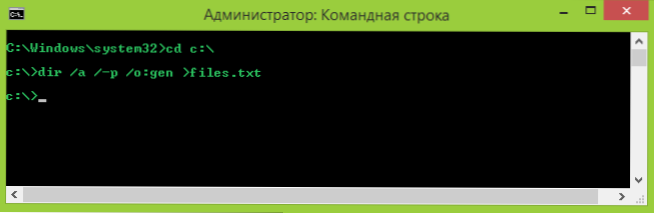
- 4780
- 101
- Bíró Barnabás
Amikor megválaszolták azzal a kérdéssel, hogyan lehet gyorsan megjeleníteni a fájlok listáját egy szöveges fájlba, rájöttem, hogy nem tudom a választ. Bár a feladat, amint kiderült, meglehetősen gyakori. Szükség lehet erre a fájlok listájának átadására egy szakembernek (valamilyen probléma megoldásához), a mappák tartalmának és egyéb célok folyóiratának független karbantartásának független karbantartása.
Úgy döntöttek, hogy kiküszöbölik a rést és elkészítik a témáról szóló utasításokat, amely megmutatja, hogyan lehet a Windows mappában a fájlok (és a beágyazott mappák) listáját parancssoronként beszerezni, valamint hogyan kell automatizálni ezt a folyamatot, ha a feladat gyakran a feladat bekövetkezik.
Szöveges fájl megszerzése a mappa tartalmával a parancssoron
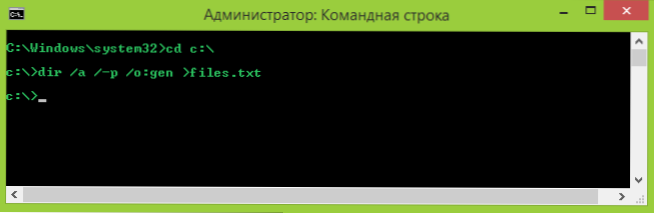
Először: hogyan készítsünk kézzel egy szöveges dokumentumot, amely a kívánt mappában lévő fájlok listáját tartalmazza.
- Indítsa el a parancssorot a rendszergazdai nevében.
- Belép CD x: \Mappa \ Ahol X: \ mappa \ a mappához való teljes elérési út, a fájlok listája, ahonnan meg kell szereznie. Kattintson az Enter elemre.
- Írja be a parancsot Dir /A /-P /O:Gen>Irat.Txt (ahol fájlok.txt - egy szöveges fájl, amelybe a fájllista mentésre kerül). Kattintson az Enter elemre.
- Ha a parancsot a /b paraméterrel használja (Dir /A /B /-P /O:Gen>Irat.Txt), akkor a fájlok méretéről vagy a létrehozás dátumáról szóló további információk hiányoznak a kapott listában - csak a nevek listája.
Kész. Ennek eredményeként létrehozunk egy szöveges fájlt, amely tartalmazza a szükséges információkat. A csapat fent van, ezt a dokumentumot ugyanabban a mappában tárolják, a fájlok listáját, ahonnan meg kell szereznie. A kimenetet a szöveges fájlba is eltávolíthatja, ebben az esetben a lista csak a parancssoron jelenik meg.
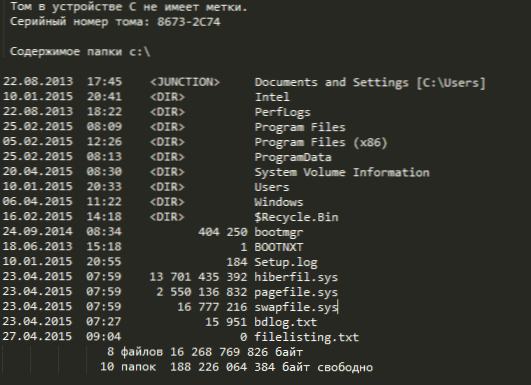
Ezenkívül figyelembe kell venni a Windows orosz nyelvű verziójának felhasználóit, hogy a fájlt a Windows 866 kódolásban tárolják, azaz egy szokásos notebookban, az orosz karakterek helyett, hieroglifákat fog látni (de használhatod, de használhatja. egy alternatív szövegszerkesztő, például a fenséges szöveg).
Kapunk egy listát a Windows PowerShell használatával
A Windows PowerShell paranccsal is megkaphatja a mappában lévő fájlok listáját is. Ha el akarja menteni a listát a fájlba, akkor futtassa a PowerShell -et az adminisztrátor nevében, ha csak az ablakot nézi - Elég egyszerű indítás.
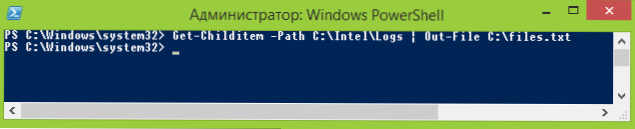
Példák a csapatokra:
- Get -childim -path C: \ mappa -Az összes fájl és mappa listájának kimenete, amely a C lemez mappájában található, a PowerShell ablakban.
- Get -childim -path c: \ mappa | Out-File C: \ fájlok.TXT - szöveges fájlok létrehozása.TXT a mappampappában lévő fájlok listájával.
- A -recurse paraméter hozzáadása az első leírt parancshoz is megjeleníti a listában szereplő összes beágyazott mappa tartalmát.
- A -file és -directory paraméterek lehetővé teszik, hogy csak fájlok vagy csak mappák listáját kapja meg.
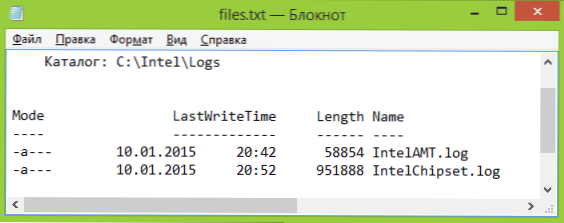
Nem minden get-childitem paraméter van felsorolva, de az ezen útmutatóban leírt feladat keretében azt hiszem, hogy elég lesznek.
A Microsoft Fix It segédprogram a mappa tartalmának kinyomtatásához
Az oldalon https: // támogatás.Mikrosoft.Com/ru-ru/kb/321379 Van egy Microsoft javítása, amely hozzáadja a "Nyomtatási könyvtár-lista" Kontextuális menüjéhez, amely a nyomtatási mappában szereplő fájlok listáját jeleníti meg.
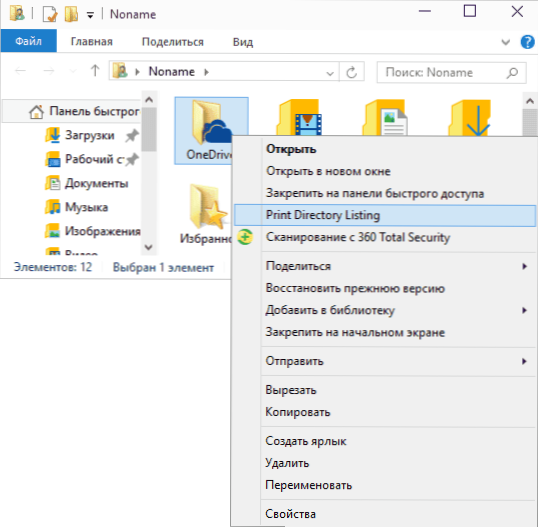
Annak ellenére, hogy a programot csak a Windows XP, a Vista és a Windows 7 számára szánták, sikeresen működött a Windows 10 -ben, elegendő volt a kompatibilitási módban elindítani.
Ezenkívül ugyanaz az oldal bemutatja a fájlok kimenetének manuális hozzáadásának eljárását a vezetőkhöz, míg a Windows 7 opciója a Windows 8 számára is alkalmas.1 és 10. És ha nem kell kinyomtatnia, akkor kissé kijavíthatja a kínált Microsoft parancsokat a /P paraméter törlésével a harmadik sorban, és teljesen eltávolíthatja a negyediket.

